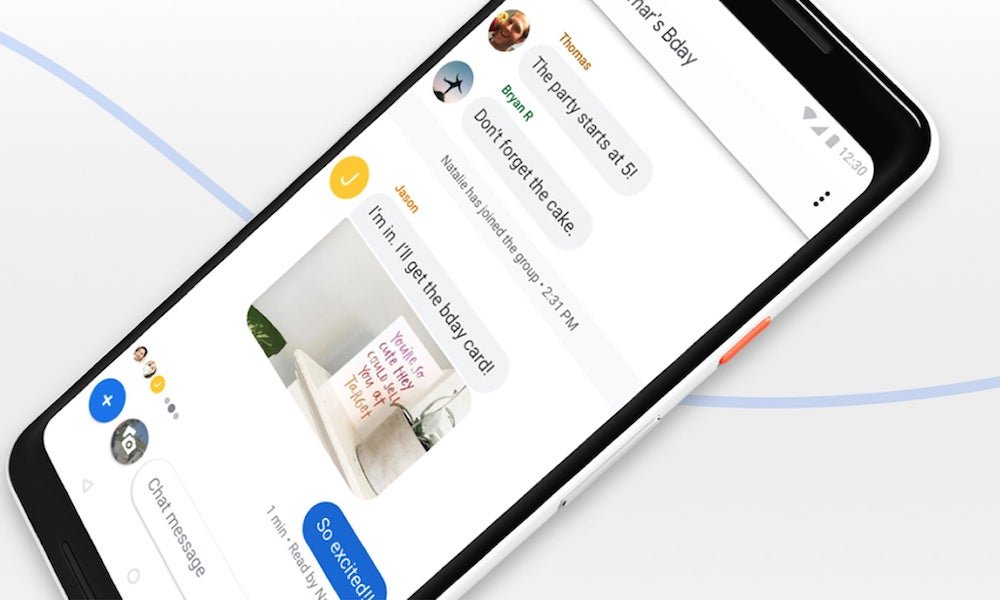आफ्नो एन्ड्रोइड फोन पाठ सन्देशहरू प्रिन्ट गर्न सजिलो तरिका खोज्न चाहनुहुन्छ? आफ्नो मेटाईएको सन्देशहरू पुन: प्राप्त गर्न आशा छ?
यो एकदम सरल छ। ट्यूटोरियल पछ्याउनुहोस् र तपाईंले पत्ता लगाउनुहुनेछ कि तपाईंले आफ्नो एन्ड्रोइडबाट अवस्थित एसएमएस मात्र प्रिन्ट गर्न सक्नुहुन्न तर तपाईंले एन्ड्रोइड फोनहरूमा मेटाइएका सन्देशहरू पनि प्रिन्ट गर्न सक्नुहुन्छ।
अब, तपाईको हराएको सन्देश कसरी फिर्ता गर्ने र तपाईको एन्ड्रोइड फोन सन्देशहरू प्रिन्ट आउट गर्ने भनेर जाँच गरौं एन्ड्रोइड डाटा रिकभरी । यो कार्यक्रम विशेष गरी एन्ड्रोइड प्रयोगकर्ताहरूको लागि डिजाइन गरिएको हो। तपाइँ यसलाई एन्ड्रोइड सन्देशहरू निर्यात गर्न प्रयोग गर्न सक्नुहुन्छ, दुबै अवस्थित र मेटाइएकाहरू, र तिनीहरूलाई कुनै झन्झट बिना छाप्नुहोस्। यसबाहेक, यसले तस्विरहरू, सम्पर्कहरू र भिडियोहरूलाई समर्थन गर्दछ।
एन्ड्रोइड डाटा रिकभरी सफ्टवेयर बारे जानकारी
- नाम, फोन नम्बर, संलग्न छविहरू, इमेल, सन्देश, डाटा, र थप जस्ता पूर्ण जानकारीको साथ एन्ड्रोइड फोन वा ट्याब्लेटबाट मेटाइएका सन्देशहरू पुन: प्राप्ति गर्न समर्थन। र मेटाइएका सन्देशहरूलाई तपाईंको प्रयोगको लागि CSV, HTML को रूपमा बचत गर्दै।
- फोटो, भिडियो, सम्पर्क, टेक्स्ट म्यासेज, म्यासेज एट्याचमेन्ट, कल हिस्ट्री, अडियो, व्हाट्सएप, एन्ड्रोइड स्मार्टफोन वा SD कार्डबाट एन्ड्रोइड डिभाइस भित्रका कागजातहरू गलतीवश मेटाउने, फ्याक्ट्री रिसेटिङ, सिस्टम क्र्यास, बिर्सिएको पासवर्ड, फ्ल्यासिङ रोम, रूटिङ, आदि
- रिकभरी अघि एन्ड्रोइड उपकरणहरूबाट हराएको वा मेटाइएका सन्देशहरू, तस्बिरहरू, भिडियोहरू, सम्पर्कहरू, आदि पुन: प्राप्ति गर्न पूर्वावलोकन गर्नुहोस् र छान्नुहोस्।
- फ्रोजन, क्र्यास, ब्ल्याक-स्क्रिन, भाइरस-अट्याक, स्क्रिन-लक एन्ड्रोइड उपकरणहरू सामान्यमा फिक्स गर्नुहोस् र टुटेको एन्ड्रोइड स्मार्टफोन आन्तरिक भण्डारणबाट डाटा निकाल्नुहोस्।
- Samsung, HTC, LG, Huawei, Sony, Sharp, Windows फोन, र अन्य जस्ता धेरै Android फोन र ट्याब्लेटहरू समर्थन गर्नुहोस्।
- 100% सुरक्षा र गुणस्तरको साथ डाटा मात्र पढ्नुहोस् र रिकभर गर्नुहोस्, कुनै व्यक्तिगत जानकारी लीक नगर्नुहोस्।
प्रयास गर्नको लागि एन्ड्रोइड डाटा रिकभरीको नि:शुल्क र परीक्षण संस्करण डाउनलोड गर्नुहोस्:
यसलाई निःशुल्क प्रयास गर्नुहोस् यसलाई निःशुल्क प्रयास गर्नुहोस्
एन्ड्रोइडबाट टेक्स्ट म्यासेज सजिलै प्रिन्ट गर्ने तरिका
चरण 1. कार्यक्रम सुरु गर्नुहोस् र कम्प्युटरमा आफ्नो उपकरण जडान गर्नुहोस्
आफ्नो कम्प्युटरमा एन्ड्रोइड डाटा रिकभरी कार्यक्रम सुरु गर्नुहोस् र "" चयन गर्नुहोस् एन्ड्रोइड डाटा रिकभरी € यसलाई स्थापना पछि। USB केबल मार्फत कम्प्युटरसँग आफ्नो एन्ड्रोइड जडान गर्नुहोस्। तपाईंले USB डिबगिङ सक्षम गर्नुभएको छ कि छैन जाँच गर्नुहोस्। यदि होइन भने, सेटअप गर्न तलका चरणहरू पालना गर्नुहोस्।

चरण 2. USB डिबगिङ सक्षम गर्नुहोस्
यदि तपाइँको यन्त्र कार्यक्रम द्वारा पत्ता लगाउन सकिन्छ भने, तपाइँ सिधै अर्को चरणमा जान सक्नुहुन्छ। यदि होइन भने, आफ्नो एन्ड्रोइड उपकरणलाई सफ्टवेयरद्वारा पहिचान गर्नको लागि, तपाईंले अहिले USB डिबगिङ सक्षम गर्न आवश्यक छ।
यहाँ 3 फरक तरिकाहरू छन् जुन तपाईंले पछ्याउन सक्नुहुन्छ:
- १) एन्ड्रोइड 2.3 वा पहिले : "सेटिङ्हरू" मा जानुहोस्।
- २) एन्ड्रोइड ३.० देखि ४.१ : जाऊ त्यहाँ "सेटिङ्हरू" "विकासकर्ता विकल्पहरू" "USB डिबगिङ"
- ३) एन्ड्रोइड 4.2 वा नयाँ : जाऊ त्यहाँ "सेटिङ्हरू" \"फोनको बारेमा\" \"बिल्ड नम्बर\" धेरै पटकसम्म तपाईंले "तपाईं विकासकर्ता मोड अन्तर्गत हुनुहुन्छ" भन्ने नोट प्राप्त नगरेसम्म \"सेटिङहरू\" मा फर्कनुहोस् < \"विकासकर्ता विकल्पहरू\"। "USB डिबगिङ"
यदि तपाईंले यसलाई सक्षम गर्नुभएन भने, तपाईंले आफ्नो एन्ड्रोइड जडान गरेपछि निम्न रूपमा विन्डो देख्नुहुनेछ। यदि तपाईंले गर्नुभयो भने, तपाईं अब अर्को चरणमा स्विच गर्न सक्नुहुन्छ।

चरण 2. विश्लेषण र आफ्नो एन्ड्रोइड फोन स्क्यान
तपाईंले आफ्नो फोनको ब्याट्री २०% भन्दा बढी छ भनी सुनिश्चित गर्नुपर्छ। त्यसपछि फाइल प्रकारहरू चयन गर्नुहोस् सन्देश "," मा क्लिक गर्नुहोस् अर्को अगाडि बढ्नको लागि।

जब तपाईंको फोन पत्ता लगाइन्छ र विश्लेषण सफल हुन्छ, त्यहाँ तपाईंको फोनको स्क्रिनमा एक अर्डर पप अप हुनेछ। यसमा सार्नुहोस् र "" मा क्लिक गर्नुहोस् अनुमति दिनुहोस् †बटन यसलाई मार्फत जान दिनुहोस्। त्यसपछि आफ्नो कम्प्युटरमा फर्कनुहोस्, र "क्लिक गर्नुहोस् सुरु गर्नुहोस् जारी राख्न बटन।
चरण 3. प्रिन्टको लागि एन्ड्रोइडमा पाठ सन्देशहरू पूर्वावलोकन गर्नुहोस् र बचत गर्नुहोस्
स्क्यानले तपाईंलाई केही मिनेट खर्च गर्नेछ। जब स्क्यान समाप्त हुन्छ, तपाइँ निम्न अनुसार स्क्यान परिणाममा एन्ड्रोइड फोनमा फेला परेका सबै सन्देशहरू पूर्वावलोकन गर्न सक्षम हुनुहुन्छ। रिकभरी अघि, तपाईंले तिनीहरूलाई एक एक गरेर पूर्वावलोकन गर्न सक्नुहुन्छ र तपाईंले छाप्न चाहनुभएको सन्देशहरू छनोट गर्न सक्नुहुन्छ, र त्यसपछि "" मा क्लिक गर्नुहोस्। पुन: प्राप्ति गर्नुहोस् तपाईँको कम्प्युटरमा तिनीहरूलाई बचत गर्न बटन।

नोट: यहाँ भेटिएका सन्देशहरूमा एन्ड्रोइड फोनबाट हालै मेटाइएका र एन्ड्रोइडमा अवस्थित सन्देशहरू समावेश छन्। दुवैको आ–आफ्नै रङ छ । तपाईंले माथिको बटन प्रयोग गरेर तिनीहरूलाई अलग गर्न सक्नुहुन्छ: मेटाइएका वस्तुहरू मात्र प्रदर्शन गर्नुहोस् ।
चरण 4. एन्ड्रोइड पाठ सन्देशहरू छाप्नुहोस्
वास्तवमा, तपाईंको कम्प्युटरमा बचत गरिएका पाठ सन्देशहरू एक प्रकारको HTML फाइल हुन्। तपाईंले यसलाई खोलिसकेपछि सिधै प्रिन्ट गर्न सक्नुहुन्छ। यो साँच्चै धेरै सरल छ!
अब, डाउनलोड गर्नुहोस् एन्ड्रोइड डाटा रिकभरी तल र प्रयास गर्नुहोस्।
यसलाई निःशुल्क प्रयास गर्नुहोस् यसलाई निःशुल्क प्रयास गर्नुहोस्